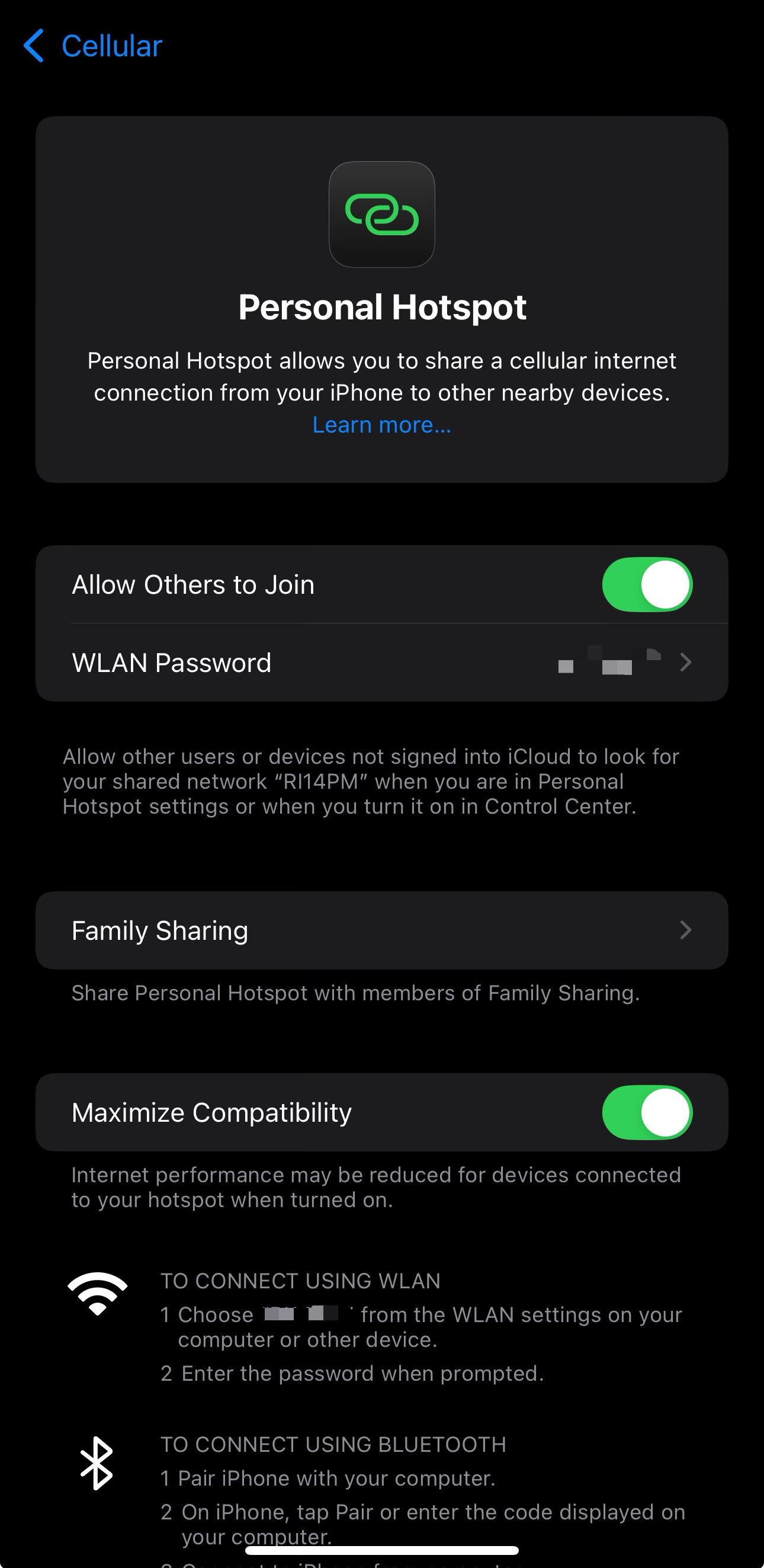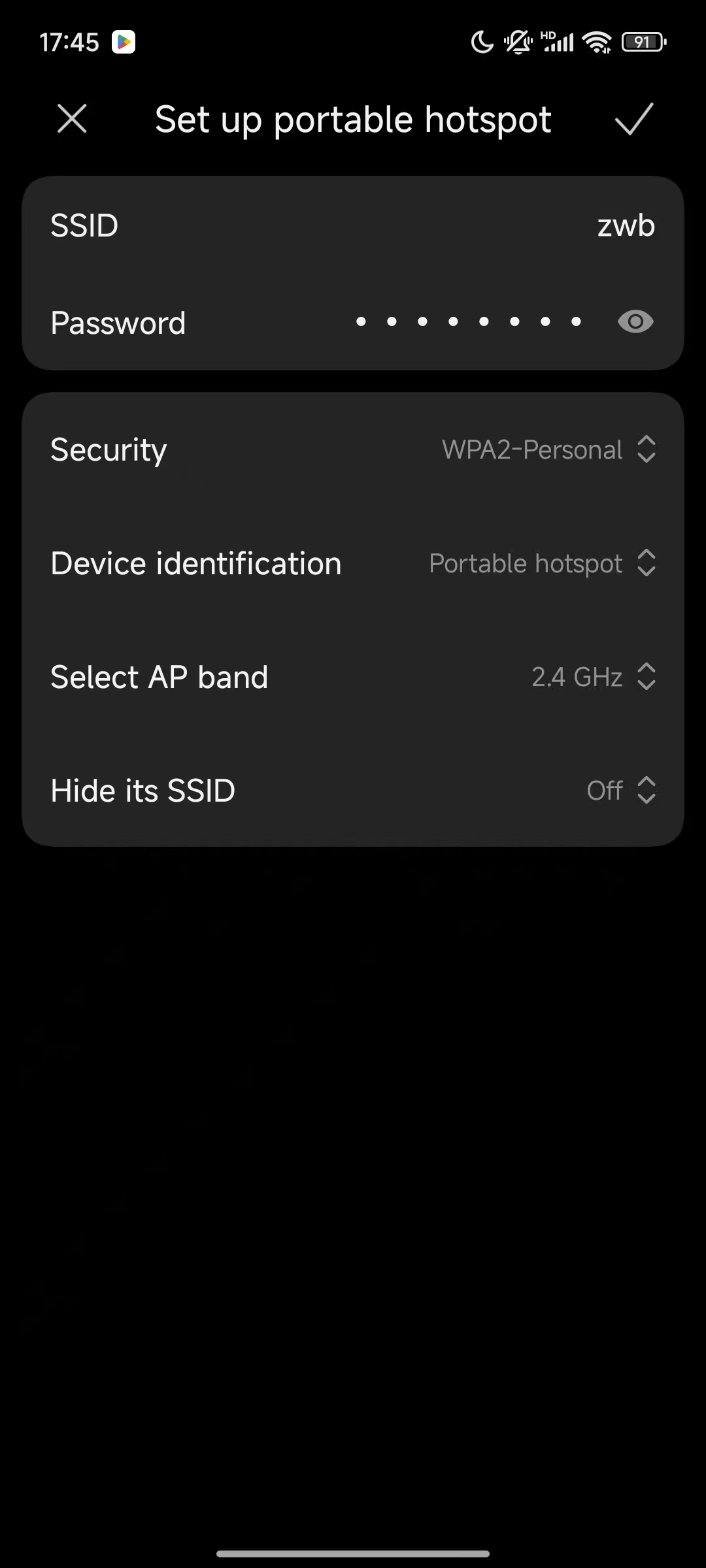ネットワーク設定ヘルプガイド¶
1. ネットワーク設定の手順¶
-
重要な注意事項を読む¶
まずページ上の重要な注意事項をお読みください。ネットワーク設定のビデオガイドも視聴できます。読み終えたら、「理解しました、設定を開始」をクリックしてください。
-
アプリをダウンロードしてインストール¶
システムが自動的にアプリページを開きます。アプリをまだインストールしていない場合は、「アプリをダウンロード」をクリックしてインストールを完了してください。
-
アプリを開く¶
インストール後、このウェブページに戻り、再度アプリページを開いて「今すぐアプリを開く」をクリックしてください。
-
アプリ起動の許可¶
「DOLL」を選択して開くよう促すポップアップが表示されたら、「開く」をクリックして続行します。
-
デバイスを検索¶
「デバイスを検索中」ページに入り、デバイスが表示されるのを待ちます。デバイスの電源が入っており、近くにあることを確認してください。
-
デバイスに接続¶
対象のデバイスを見つけたら、「接続」をクリックします。
-
デバイス設定を確認¶
初めて使用する場合は、「ネットワーク設定」をクリックし、対応するWi-Fiネットワークを選択してパスワードを入力してください。
-
設定完了を待つ¶
注意事項を確認した後、ネットワーク設定が完了するまでお待ちください。
-
設定成功¶
設定が完了したら、デバイスの使用を楽しみ始められます!¶
2. よくあるネットワーク設定の問題¶
1. ネットワーク設定が失敗したらどうするか?¶
ネットワーク設定中に、デバイスの接続失敗、長時間応答がない、または「設定失敗」の表示がされる場合、以下の理由が考えられます:
1.1 デバイスは2.4GHz Wi-Fiネットワークのみ対応¶
当社製品は2.4GHz帯のWi-Fi接続のみをサポートしており、現在5GHzネットワークには対応していません。以下の一般的なシナリオに注意してください:
シナリオ1: 自宅ルーターのWi-Fiに接続¶
- 例1: スマートフォンがデュアルバンド統合ネットワークに接続中、デバイス接続失敗
- 理由: ルーターが2.4GHzと5GHzを同じWi-Fi名に統合しているが、スマートフォンは5GHzに接続している。デバイスは5GHzに対応していないため設定失敗。
- 解決方法: ルーターの管理画面にログインし、2.4GHzと5GHzの信号を異なる名前に設定(例:「Home_2.4G」と「Home_5G」)。設定時に「Home_2.4G」を選択。
- 例2: ルーターが5GHz帯のみ有効で2.4GHzを無効にしている
- 理由: 2.4GHzネットワークが無効になっており、デバイスが接続できない。
- 解決方法: ルーター設定で2.4GHz帯を有効にし、可視状態であることを確認してから再設定。
シナリオ2: スマートフォンのホットスポット使用¶
スマートフォンのホットスポットを使用する場合、2.4GHz帯であることを確認してください。そうでないとデバイスが認識できません:
- 例1: iPhoneのホットスポットがデフォルトで5GHz、デバイスが接続できない
- 解決方法: iPhone設定 > インターネット共有 > 「互換性を最大化」を有効にしてホットスポットを2.4GHzに切り替え。
- 例2: Androidスマートフォンのホットスポットにパスワードがない、または名前に特殊文字が含まれており、2.4GHzに設定されていない
-
理由と解決策:
-
ホットスポット名とパスワードを変更:
- 名前はシンプルな英数字を使用(例:「MyHotspot」)。
- 8文字以上の英数字パスワードを設定。
-
2.4GHzホットスポットを強制有効(機種により設定方法が異なる):
-
スマートフォン設定 > ネットワークとインターネット > テザリングとポータブルWi-Fi > ポータブルWi-Fi設定。
- 「ホットスポット帯域」または「AP帯域」オプションを探し、「2.4GHz」を選択。
- 保存後、ホットスポットを再起動してから設定。
2. Wi-Fiアカウントまたはパスワードが間違っている¶
入力したWi-Fi情報が正確であることを確認してください:
- Wi-Fi名(SSID)にスペース、特殊文字を使用しない;
- パスワードは大文字小文字を区別し、コピー時の余分なスペースや文字に注意;
- 非公開SSIDやMACアドレスフィルタリングなどのセキュリティポリシーの使用を避ける。
3. まだ問題が解決しない場合¶
上記の手順で問題が解決しない場合は、以下の情報を提供してください:
- 登録情報と連絡先電話番号;
- 問題をより明確に示すため、説明動画の撮影を推奨;\ 上記情報を info@vinetalk.ai まで送信ください。専門家が迅速に対応いたします。